33.3.10 定义类型
最后在构件有通用尺寸的地方可以定义所有的参数并将参数值保存为“类型”,类型只是在同一个名称下预设好的一组参数值。

图 33-36
类别名称通常具有描述性质,比如“小”“中”“大”或者直接给出大小的做法更一目了然,我们创建并命名类型,设定数值并应用。
1)在【族类型】对话框里单击【新建】按钮,将族类型取名为【餐桌】,将桌子长度设定为1200mm,宽度800mm,高度900mm。单击【应用】按钮,为每一次变化都创建一个类型,就能得到一个完整的选择目录,如图33-37所示。
注意:要先创建【族类型】再命名,与先命名再创建的方式刚好相反。
2)重复以上步骤创建一个咖啡桌,长、宽均设为750mm,高为500mm。
3)从列表中选定不同类型并应用数值,确保参数化后的桌子按要求调整。
直到现在,我们已经成功创建了一个可用于今后多个项目的全面参数化的桌子。
该形式的桌子可以应用的范围很广,不管是要制做一个红木咖啡桌还是不锈钢玻璃面餐桌都可以使用,而且不用更改原族文件。
建议针对自己的要求创建一个构件库,和Revit的加载库分开运行。因为软件会定期更新,若不分开运行,那么在更新过程中就会丢失自己的劳动成果。如果项目已经在后台打开,如果想使用构件,单击【族编辑器】面板里的【载入到项目中】按钮便可以载入构件以备用。
注意:推荐做法是在单击【载入到项目中】按钮之前先对族进行保存并命名。否则Revit只会自动给族安插一个序列号,设为默认,而项目最后会包含许许多多被命名为族1、族2等名称的族,看不出其的身份和目的。
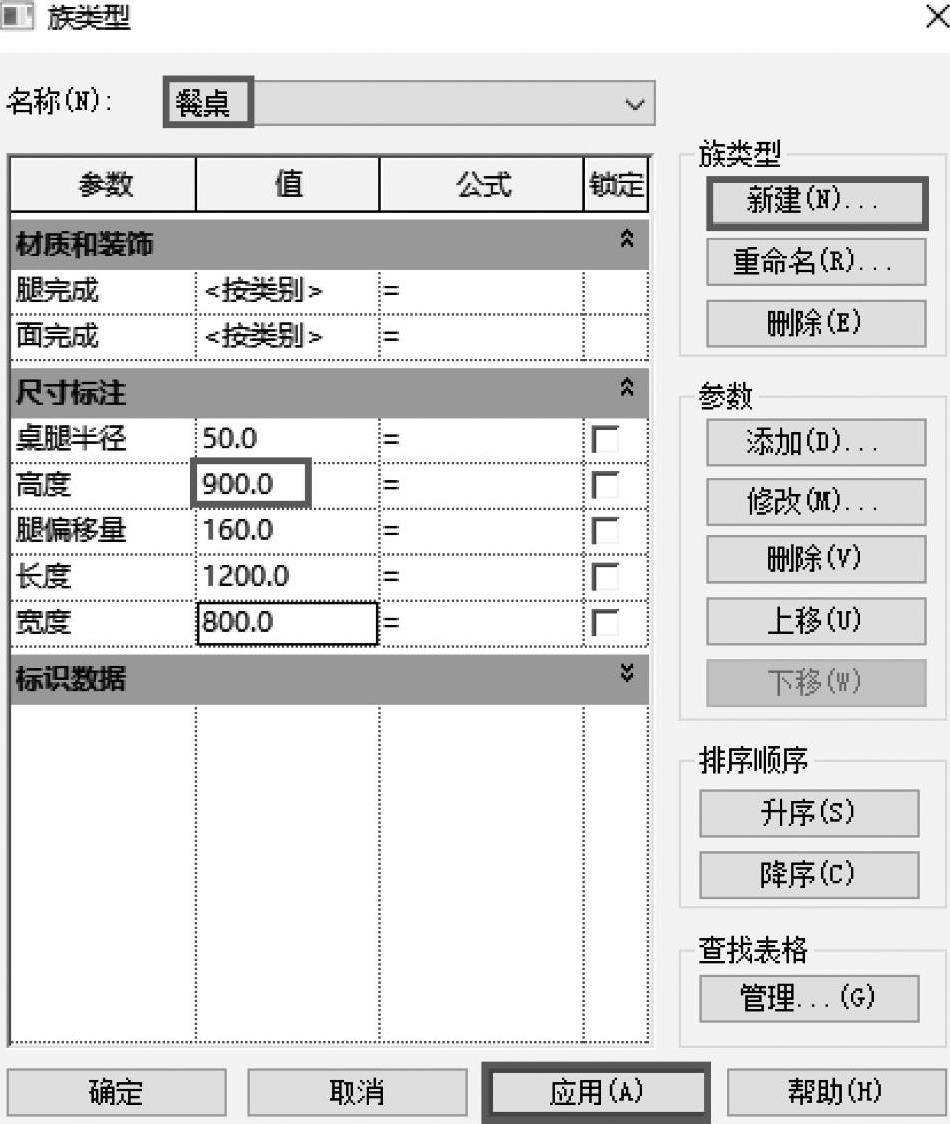
图 33-37
在项目环境里【插入】选项卡下【从库中载入】面板中选择【载入族】,从库里载入构件,或者可以将族“套件”分类,加速载入多个和具体建筑类型相关的图元,可以单击【作为组载入】按钮载入图元。
在【创建】选项卡的【模型】面板中使用【构件】放置图元时,【属性】面板里的【类型选择器】将提供两种类型作为预定备选,如图33-38所示。单击【编辑类型】按钮,弹出【类型属性】对话框,通过调整,使预定值得以更改,新类型得以创建。用这种办法创建的类型只能在这个项目中存在,不能更改库里的图元。
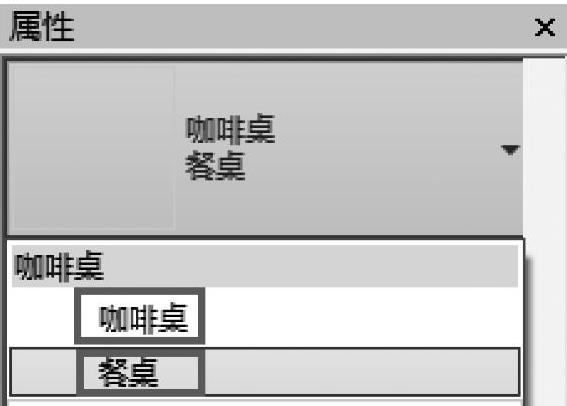
图 33-38
